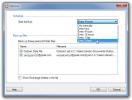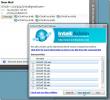Access 2010: Building Relationships Among Database Tables
En av fordelene med Relational Database Management System som Access 2010is for å enkelt sette opp tabeller og forhold til begrensninger for å gjøre dem tettere fulgt. Én funksjon er å være i stand til å opprette og vedlikeholde forhold mellom tabeller.
For å starte med, Start tilgang, lag tabeller for å definere forhold mellom dem. For eksempel bruker jeg en eksisterende database med tabeller (tildelte primærnøkler og datatyper med begrensninger). Start Access 2010, naviger til Databaseverktøy på nytt Access-bånd og klikk Forhold knapp.
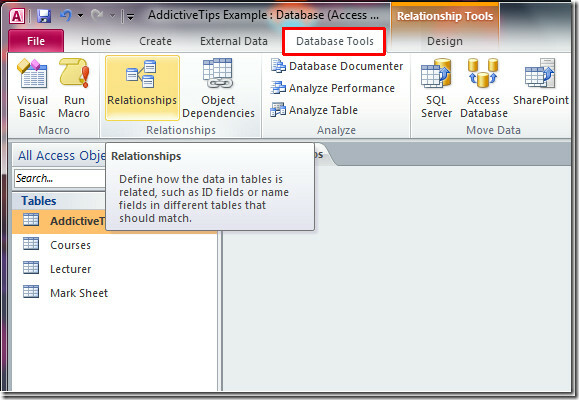
Tilgang vil åpne Forhold fane med Vis tabell Dialogboks. Velg tabeller, spørsmål eller begge deler, og trykk Legge til.
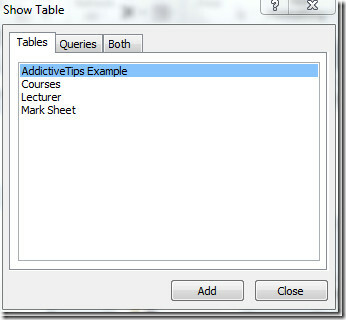
Du vil se utvalgte tabeller / spørsmål små vinduer med kolonnenavn i Relasjonsvindu. Nå kan du lene deg tilbake og gruble over de valgte tabellene for å relatere dem ordentlig. I dette eksemplet bruker jeg bare fire tabeller (AddictiveTips Example, Courses, Lektor, Mark Sheet).
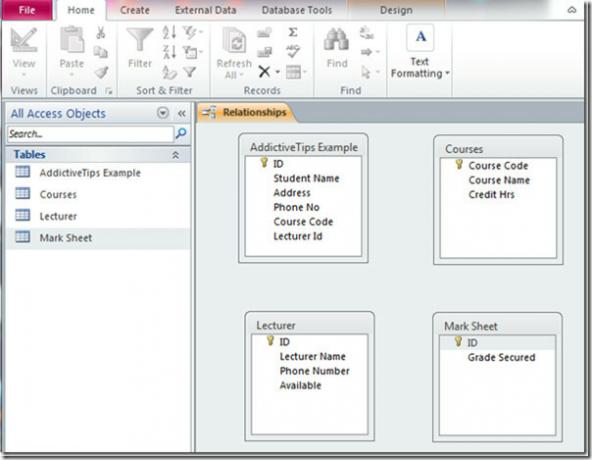
Jeg oppretter nå ett-mange-forhold mellom AddictiveTips-eksempel
(Student) og kurs bord. Klikk og hold nede hovednøkkelen til AddictiveTips-eksempel, dra den og slipp kursnavn insmall vindu av Kurs. Med en gang Rediger forhold dialogvinduet vises. Her kan du opprette et nytt forhold mellom tabeller, Spesifiser sammenføyningstype og håndheve henvisningsintegritet. I demonstrasjonsøyemed kommer jeg til å ignorere alle alternativene og slå Skape.
Du vil se en-mange forhold opprettet mellom AddictiveTips Eksempel ID og kurskode.
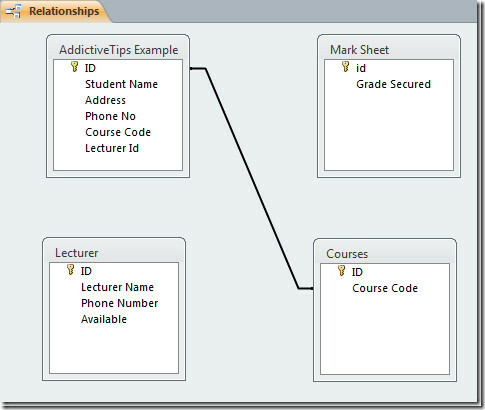
Hold nede for å opprette en-en-relasjon til å håndheve referansiell integritet AddictiveTips Eksempel ID, dra og slipp den Mark Sheets ID. Rediger forhold dialogboksen vises. Aktiver nå Håndheve henvisningsintegritet (sikre konsistens & validerer tilsvarende oppføringer) & Cascade Delete Relaterte poster avkrysningsrute (sikrer fjerning av alle relaterte data fra Mark Sheet når IDen til AddictiveTips Example blir slettet). Klikk Bli med Type for å åpne dialogboksen.
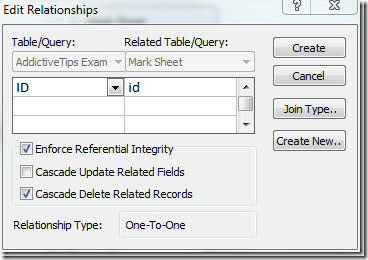
Disse tre alternativene ligner på SQL indre bli med, ytre sammenføyning og høyre ytre bli med. Velg en sammenføyningstype og treff OK.
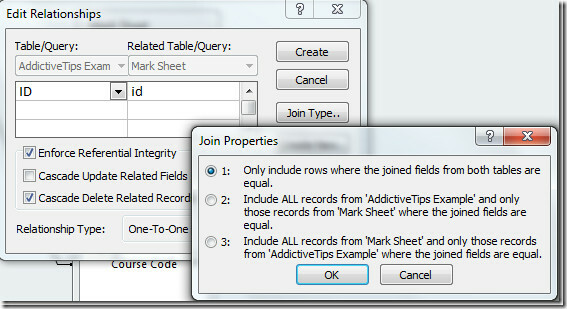
Klikk Skape å lage 1-1 forhold mellom AddictiveTips Eksempel ID og Mark Sheets ID.
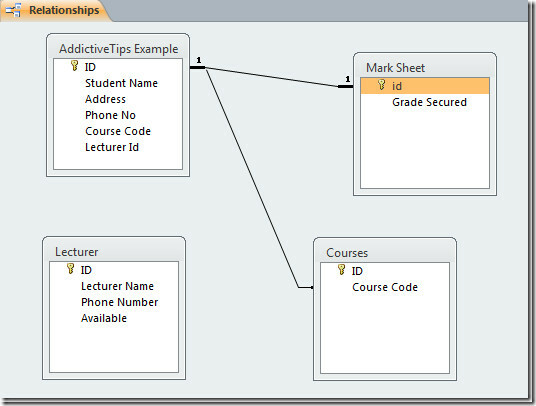
Dette er den enkleste formen for forhold mellom tabeller / spørsmål. Den blir mye sammensatt og unnvikende når den vokser.
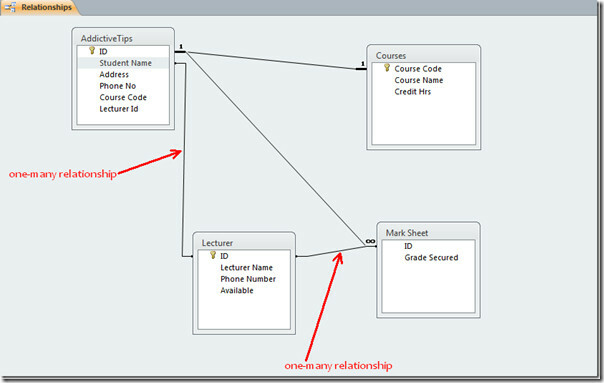
Relasjoner gjør det mulig å samforholde seg og sikre datakonsistens fra tabell til tabell. Nå kan du slippe løs kraften fra Access 2010 ved å lage flere tabeller og knytte forhold til dem.
Søke
Siste Innlegg
Vedlikeholde og planlegge sikkerhetskopier av Outlook PST-filer
Outlook lagrer alle e-postmeldinger, oppgaver, tidsskrifter, kalend...
Legg til og tilpasse faneoppførsel i MS Word, Excel og PowerPoint
Selv om MS Office lar brukeren kaskade flere vinduer under et enhet...
Løsning Kan ikke opprette filfeil med opprydding av vedlegg i Outlook
Siden Outlook lagrer nedlastede vedleggsfiler i Windows Temp-mappen...